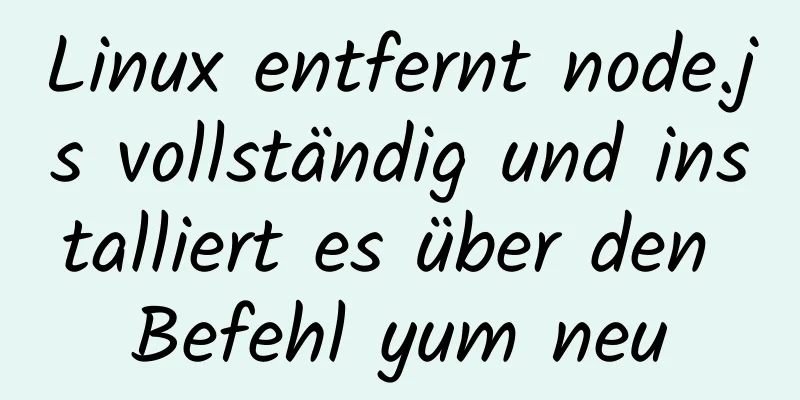Einführung von ECharts in das Vue-Projekt

1. Installation Installieren Sie npm installiere echarts --save 2. Einleitung Nachdem die Installation abgeschlossen ist, können Sie alle importiere * als Echarts von „Echarts“; 3. NutzungNach Abschluss der Einführung können wir das entsprechende Diagramm über die von echarts bereitgestellte Schnittstelle zeichnen. Die Verwendung ist wie folgt:
<Vorlage>
<div
Klasse = "echart"
id="meinChart"
:Stil="{ float: 'links', Breite: '100%', Höhe: '400px' }"
></div>
</Vorlage>
<Skript>
importiere * als Echarts von „Echarts“;
Standard exportieren {
Daten() {
zurückkehren {
Name: "Zhang Xue",
xData: ["2020-02", "2020-03", "2020-04", "2020-05"], // horizontale Koordinatendaten yData: [30, 132, 80, 134] // vertikale Koordinatendaten, entsprechend der horizontalen Koordinate};
},
montiert() {
dies.initEcharts();
},
Methoden: {
initEcharts() {
const option = {
Titel:
Text: „ECharts – Erste Schritte – Beispiel“
},
Tooltip: {},
Legende: {
Daten: ["Verkaufsvolumen"]
},
x-Achse:
Daten: ["Hemd", "Pullover", "Chiffonhemd", "Hose", "High Heels", "Socken"]
},
yAchse: {},
Serie: [
{
Name: „Umsatz“,
Typ: "Balken", // Typ ist Balkendiagrammdaten: [5, 20, 36, 10, 10, 20]
}
]
};
const myChart = echarts.init(document.getElementById("mychart"));// Symbolinitialisierung myChart.setOption(option);// Seite rendern// Diagramm an Bildschirmgröße anpassen window.addEventListener("resize", () => {
myChart.resize();
});
}
}
};
</Skript>
Die Wirkung ist wie folgt:
4. Führen Sie bei Bedarf ECharts-Diagramme und -Komponenten ein Der obige Code importiert alle Diagramme und Komponenten in
// Importieren Sie das echarts-Kernmodul, das die notwendigen Schnittstellen für die Verwendung von echarts bereitstellt.
* als Echarts aus „echarts/core“ importieren;
// Balkendiagramme importieren, alle Diagramme haben die Endung "Chart"
importiere { BarChart } aus 'echarts/charts';
// Eingabeaufforderungsfeld, Titel, rechtwinkliges Koordinatensystem, Datensatz, integrierte Datenkonverterkomponenten einführen, alle mit dem Suffix Component
importieren {
Titelkomponente,
TooltipComponent,
Rasterkomponente,
Datensatzkomponente,
Datensatzkomponentenoption,
TransformComponent
} von „echarts/components“;
// Automatisches Label-Layout, globale Übergangsanimation und andere Features importiere { LabelLayout, UniversalTransition } aus 'echarts/features';
// Canvas-Renderer importieren. Beachten Sie, dass der Import von CanvasRenderer oder SVGRenderer ein notwendiger Schritt ist. importiere { CanvasRenderer } von „echarts/renderers“;
// Registriere die benötigten Komponentenecharts.use([
Titelkomponente,
TooltipComponent,
Rasterkomponente,
Datensatzkomponente,
TransformComponent,
Balkendiagramm,
Etikettenlayout,
UniversalTransition,
CanvasRenderer
]);
// Die folgende Verwendung ist dieselbe wie zuvor: Initialisieren Sie das Diagramm und legen Sie die Konfigurationselemente fest. var myChart = echarts.init(document.getElementById('main'));
myChart.setOption({
// ...
});
Es ist zu beachten, dass Dies ist das Ende dieses Artikels über die Einführung von ECharts in Vue-Projekten. Weitere relevante Inhalte zur Einführung von ECharts in Vue finden Sie in früheren Artikeln auf 123WORDPRESS.COM oder in den folgenden verwandten Artikeln. Ich hoffe, Sie werden 123WORDPRESS.COM auch in Zukunft unterstützen! Das könnte Sie auch interessieren:
|
<<: Unterschiede zwischen proxy_pass in zwei Modulen in nginx
>>: Beispielcode, der gängige Grafikeffekte in CSS-Stilen zeigt
Artikel empfehlen
Einfache Schritte zum Konfigurieren des Nginx-Reverse-Proxys mit SSL
Vorwort Ein Reverse-Proxy ist ein Server, der übe...
mysql8.0: Passwortänderung vergessen und Problem mit ungültigem Net-Befehlsdienstnamen
Geben Sie net start mysql in cmd ein und die Eing...
Vue verwendet v-model, um den gesamten Prozess der El-Paginierungskomponenten zu kapseln
Verwenden Sie v-model, um das Paging-Informations...
Grafisches Installationstutorial für MySQL 8.0.17
In diesem Artikel finden Sie das grafische Tutori...
Codebeispiele für die Dekomprimierung, Änderung und andere Betriebsmethoden von Linux-Deb-Paketen
Aus verschiedenen Gründen müssen Sie manchmal den...
So lösen Sie das Problem, dass MySQL nicht gestartet werden kann, da keine PID erstellt werden kann
Problembeschreibung Die MySQL-Startfehlermeldung ...
MySQL 8.0.12 Einfaches Installations-Tutorial
In diesem Artikel finden Sie das Installations-Tu...
Reines CSS, um eine horizontale Linienanimation unter dem Element (Hintergrundbild) zu erreichen
Effektbild: html: <div class='site_bar'...
Mysql teilt Zeichenfolge durch gespeicherte Prozedur in Array auf
Um einen String in ein Array aufzuteilen, müssen ...
So verwenden Sie das JQuery-Editor-Plugin tinyMCE
Ändern Sie die vereinfachte Dateigröße und laden ...
js-Methode zur Realisierung der Warenkorbberechnung
In diesem Artikelbeispiel wird der spezifische Co...
Erkennung und Lösung von Vue.$set-Fehlerfallen
Ich habe zufällig festgestellt, dass Vue.$set im ...
Sprechen Sie über das Verständnis des CSS-Attributrands
1. Was ist eine Marge? Mit dem Rand wird die Abstä...
Lösung für den Fehler 2059 beim Verbinden von Navicat mit MySQL
Als ich kürzlich Django lernte, musste ich eine D...
Detailliertes Tutorial zur schnellen Installation von Zookeeper in Docker
Docker: Zookeeper schnell installieren Ich habe Z...